DNS באמצעות HTTPS (DoH) היא תכונת פרטיות המגבילה את ספק שירותי האינטרנט שלך / כל גשש אמצעי לעקוב אחר פעילות האינטרנט שלך, תוך הוכחת גישתך לאתר בצורה מאוד מאובטחת ומוצפנת ל- DNS. Windows 10 מעולם לא תמך בתכונה זו באופן מקורי, אם כי בהחלט ניתן היה לעשות זאת עם יישומי צד שלישי. לשמחתי, Windows 11 הציגה את תכונת האבטחה החיונית הזו בהגדרות הליבה שלה ואתה, המשתמשים יכולים להשתמש בה בקלות כדי להבטיח יותר פרטיות. בצע את השלבים הקלים הבאים כדי לאפשר את הגדרות ה- DoH במחשב שלך.
כיצד להפעיל DNS באמצעות HTTP (DoH) בתכונה ב- Windows 11
פשוט עברו על השלבים הקלים הללו כדי להפעיל את תכונת ה- DoH במחשב שלכם.
1. בהתחלה, לחץ על מקש Windows + I מקשים יחד כדי לפתוח את ההגדרות.
2. לאחר מכן לחץ על "רשת ואינטרנט " הגדרות.
3. כאן תוכלו למצוא אפשרויות קישוריות שונות, כגון - WiFi, Ethernet וכו '.
4. בחר את סוג הרשת שבו המחשב הנייד שלך משתמש כרגע.
(מכיוון שמחשב זה משתמש בחיבור 'אתרנט', בחרנו בו.)
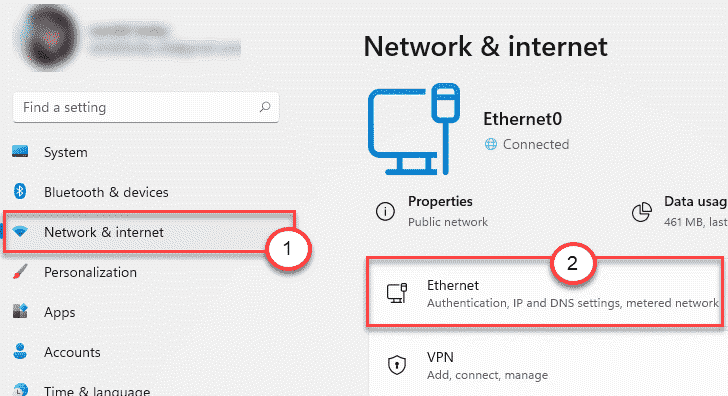
5. כעת תראה הגדרות קישוריות שונות בעמוד זה.
6. גלה את "הקצאת שרת DNS:הגדרות. לאחר מכן לחץ על "לַעֲרוֹךכפתור ”.
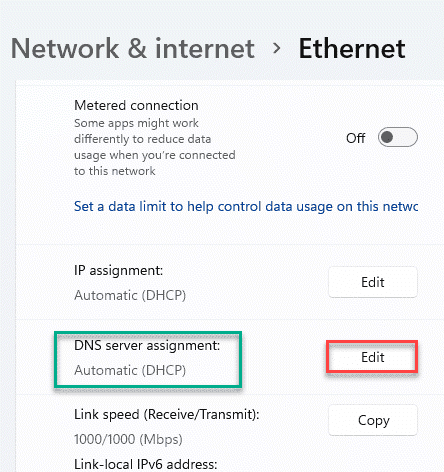
7. כעת תראה שתי אפשרויות - 'אוטומטי' ו'ידני '.
8. פשוט לחץ על "מדריך להגדרות.
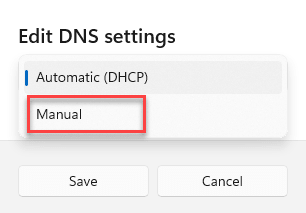
9. לאחר מכן תבחין בשני סוגים של אפשרויות קישוריות. אלו הם - "IPv4"ו"IPv6הגדרות.
10. החלף את הגדרות הקישוריות המסוימות בהן משתמש המתאם.
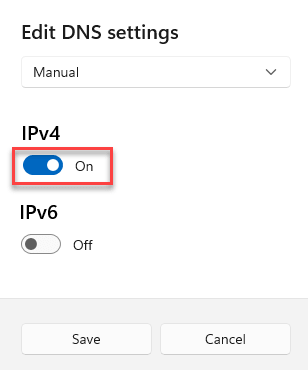
[
אם אתה רוצה לבדוק באיזה סוג רשת המתאם שלך משתמש, בצע את הצעדים הבאים -
1. לחץ על מקש Windows + R מקשים יחד.
2. לאחר מכן הקלד "ncpa.cpl”ופגע להיכנס.

3. כאשר נפתח חלון חיבורי הרשת, תראה את מתאם הרשת שלך.
4. רַק לחץ לחיצה כפולה על המתאם כדי לגשת אליו.
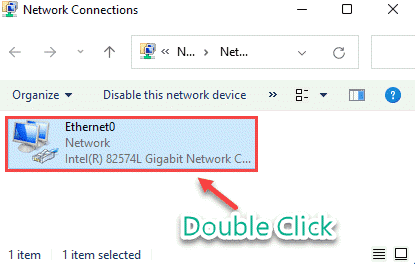
5. תראה את אפשרויות הקישוריות 'IPv4' ו- 'IPv6'. בדוק איזה חיבור מחובר ל- "מרשתת“.
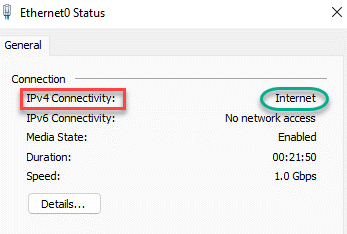
תוכל גם לראות את אפשרות הקישוריות, באופן הבא -
הגדרות > רשת ואינטרנט > Ethernet (או WiFi) > סטָטוּס
]
11. עכשיו, הגדר את 'DNS מועדף'הגדרות ל'8.8.8.8“.
12. לאחר מכן, הגדר את הגדרות 'הצפנת DNS מועדפות' למצב 'מוצפן בלבד (DNS באמצעות HTTPS)“.

13. הגדר את הגדרת 'DNS מועדף' כך -
8.8.8.4
14. לסיום, לחץ על “להציל"כדי לשמור את השינוי הזה.
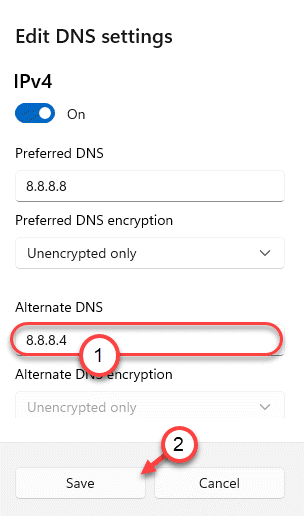
סגור את חלון ההגדרות.
זהו זה! בדרך זו, אתה יכול בקלות להגדיר את פרוטוקול DoH ברשת שלך.
*הערה –
ישנם שלושה סוגים של הגדרות הצפנת DNS תומכות ב- Windows 11. אלו הם -
1. לא מוצפן בלבד - זהו ההצפנה המוגדרת כברירת מחדל של DNS.
2. מוצפן בלבד (DNS באמצעות HTTPS) - אפשרות זו משתמשת בשרתי DNS מעל HTTPS בלבד. זה יגביל את הגישה שלך לכל HTTPS הלא מוצפן.
3. מועדף מוצפן, מותר ללא הצפנה - הוא מעדיף את פרוטוקול DoH, אך הוא מאפשר חיבורים לא מוצפנים אם אין DoH DNS זמין.
DoH עבור ה- GPO ב- Windows 11
אם ברצונך להחיל שינוי זה על דומיין עם משתמשים אחרים, תוכל לעשות זאת באופן הבא -
1. פתח את ה מקש Windows + R מקשים יחד.
2. במסוף זה, הקלד קוד פשוט זה ואז לחץ עליו להיכנס.
gpedit.msc

זה יפתח את עורך מדיניות קבוצתית מקומית.
3. ברגע שאתה רואה את זה עורך מדיניות קבוצתית מקומית חלון הופיע על המסך שלך, לך לכאן-
תצורת מחשב> תבניות ניהול> רשת> לקוח DNS
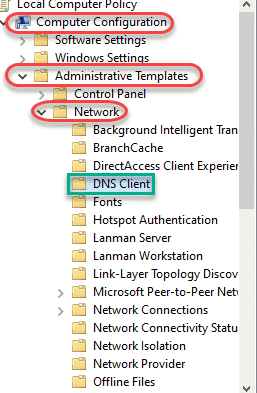
4. ואז, בצד ימין, לחץ לחיצה כפולה על "הגדר את התצורה של DNS באמצעות רזולוציית שמות HTTPS (DoH)”כדי לשנות את זה.
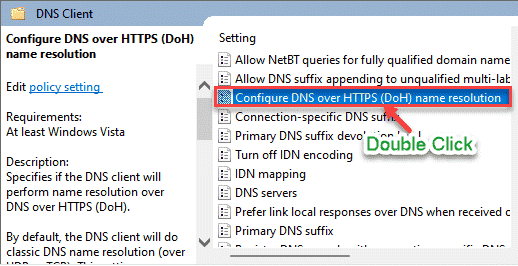
5. לאחר מכן, הגדר את הגדרות המדיניות ל- “מופעל“.
6. לסיום, לחץ על “להגיש מועמדות"ו"בסדר"כדי לשמור את ההגדרות.
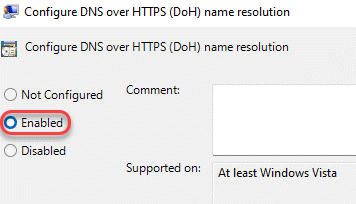
סגור את הגדרות המדיניות הקבוצתית המקומית.
זה יחול על כל המחשבים באותו תחום.
